Copywriting on kunst omaette. Igaüks, kes tõsiselt tekstide kirjutamisega tegeleb, märkab kiiresti, et õiged tööriistad teevad suurt vahet. Sa ei vaja kalleid tellimusi, et kirjutada häid tekste. Järgmises jaotises näitan sulle, kuidas saad tasuta programmi Google Docs abil tõhusalt oma tekste kirjutada. Alustame kohe!
Põhilised teadmised
- Google Docs on tasuta alternatiiv Microsoft Wordile ja pakub mitmeid funktsioone, mis on copywritingu jaoks kasulikud.
- Sul on vaja ainult Google'i kontot, et Google Docsiga töötada.
- Google Docs võimaldab reaalajas koostööd ja dokumentide lihtsat jagamist.
Samm-sammult juhend tekstide kirjutamiseks Google Docsi abil
Google Docsiga tõhusalt töötamiseks selgitan nüüd üksikasjalikumalt iga sammu.
Kõigepealt vajad Google'i kontot. Kui sul seda veel pole, saad selle kiiresti luua. Selleks mine lihtsalt Google'i kodulehele ja otsi võimalust konto loomiseks. Ekraanipildid näitavad sulle, kuidas see toimib:
Kui oled oma Google'i konto seadistanud, saad Google Docsisse sisse logida. Suuna Google Docs'i juhtpaneelile ja näed ülevaatuslehte. Seal on erinevad valikud, sh Google Sheets ja Google Slides. Meie plaani korral jääme siiski Google Docsi juurde. Klõpsa sellele, et luua uus dokument. Ekraanipildid aitavad sul ülevaate hoida:
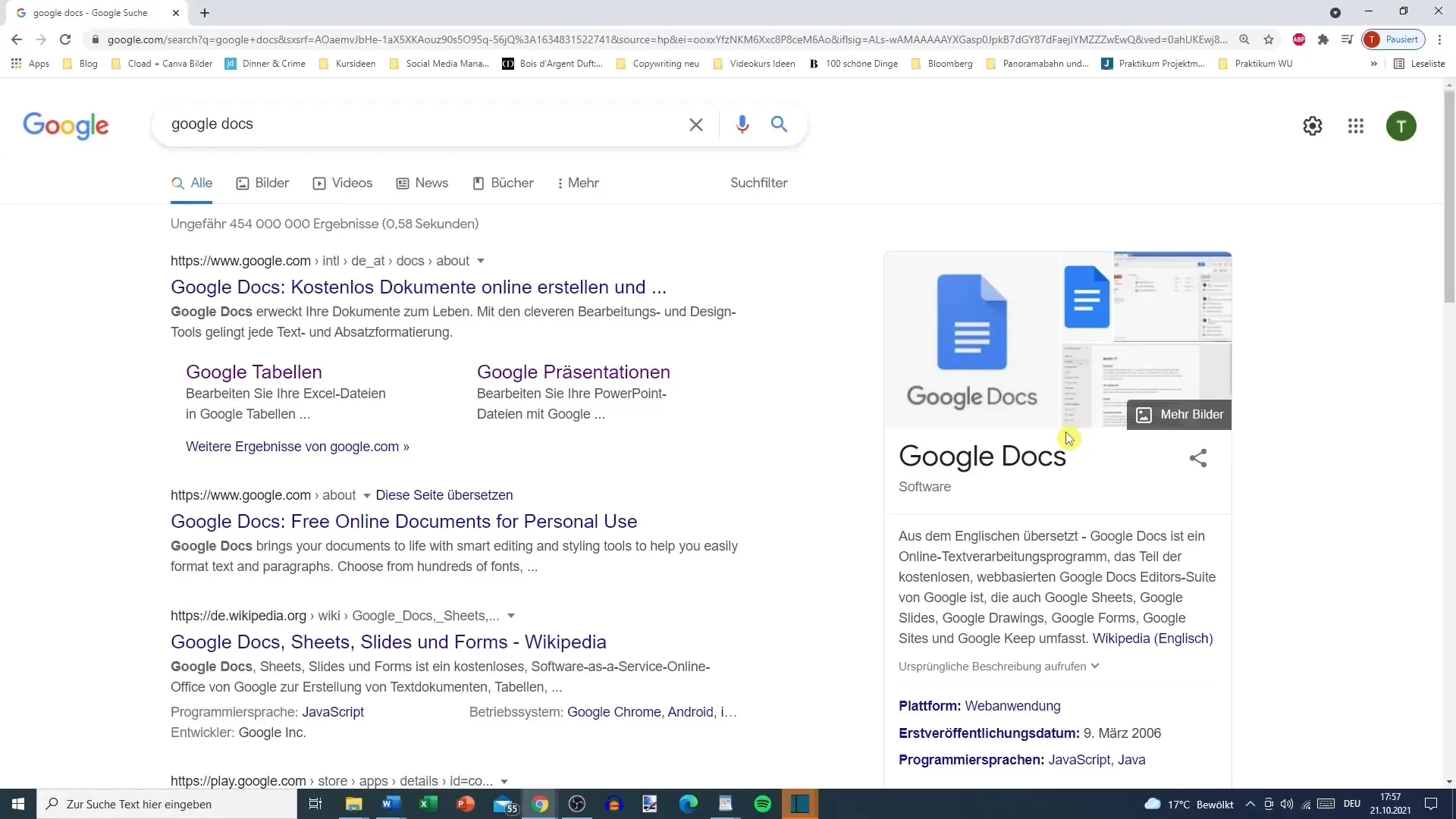
Nüüd oled Google Docsi redaktoris. Seal näed tühi ala, kus saad oma kirjutamist alustada. Saad oma dokumendi kohe nimeks panna, klõpsates üleval vasakul pealkirjale ja sisestades nime, nt "Minu esimene tekst". Liides on sarnane Microsoft Wordiga, mis peaks sind alustamisel aitama.
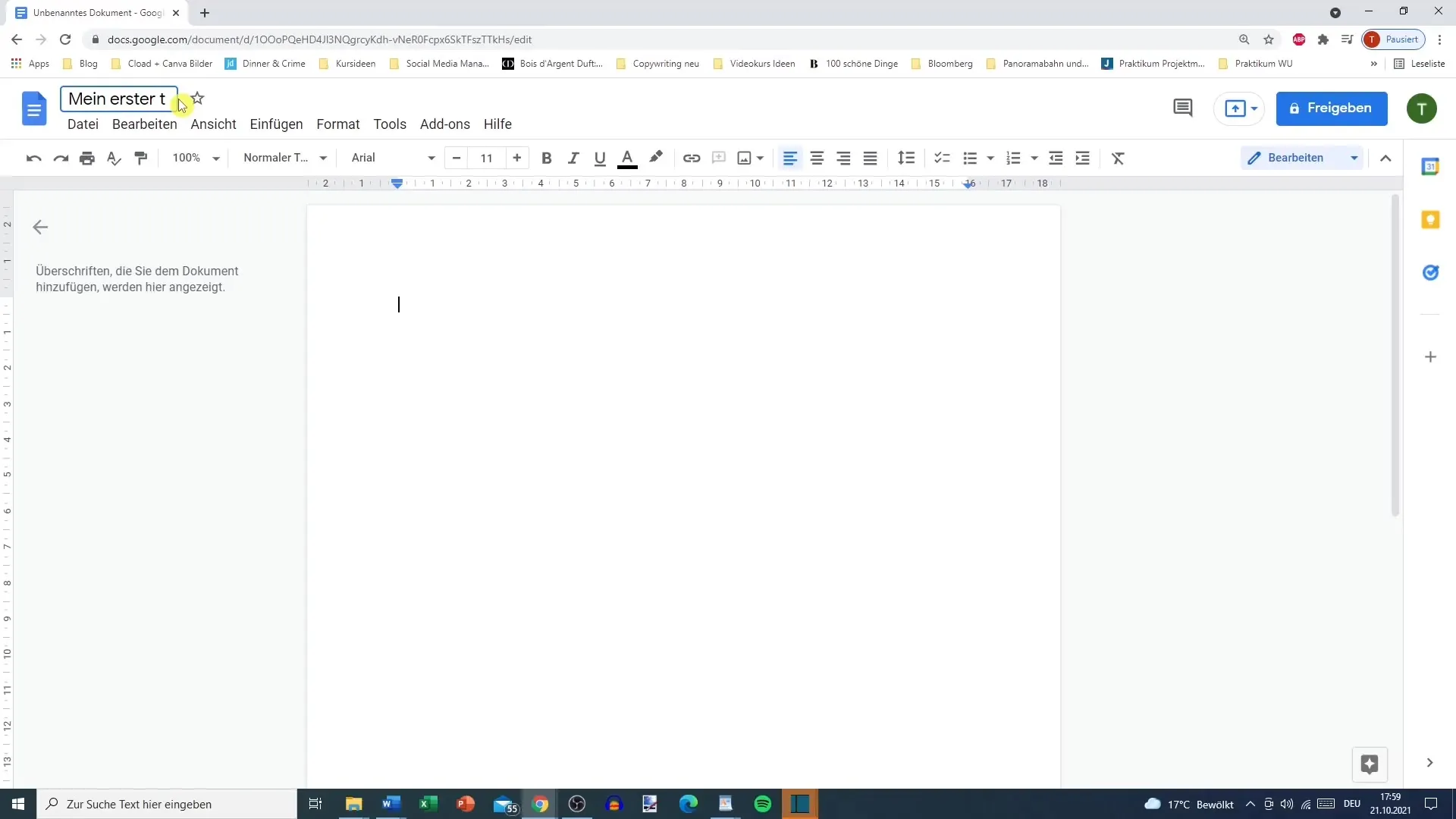
Google Docs pakub mitmeid funktsioone tekstide vormindamiseks. Saad valida erinevate fondide, suuruste ja värvide vahel. Kasuta erinevaid vormindusvalikuid nagu bold või kursiiv ning lingi lisamise võimalust. Märkige lihtsalt soovitud tekst, mine seejärel vormindusriba peale ja vali vastav valik. Nii saad oma tekste atraktiivselt esitleda. Siin on ekraanipildid:
Kui soovid kasutada kommentaarifunktsiooni, peaksid inimesed oma dokumendile kutsuma. See on eriti kasulik, kui koostööd teed. See on lihtne: sisesta inimese e-posti aadress, keda tahad kutsuda, ja juba saab ta reaalajas kaasa töötada. See on suur pluss, kui vajad manuaalseid ülevaateid. Ekraanipildid toetavad seletust:
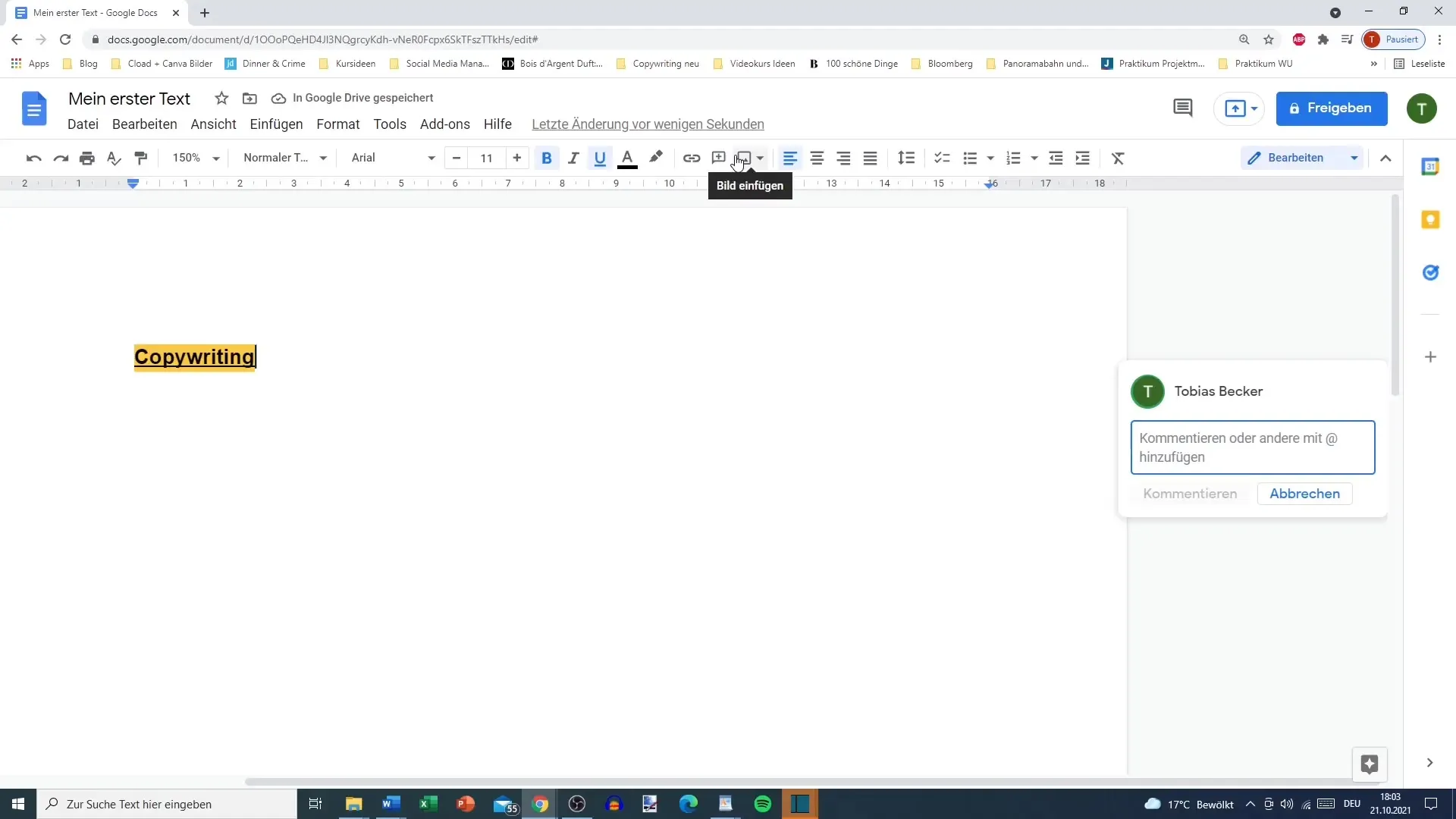
Google Docsi täiendav kasulik funktsioon on mallid. Kui vajad kiiret dokumenti, saad malligaleriast valida erinevaid stiile, nt CV-de või äriaruannete jaoks. Kui soovid aga vabalt kirjutada, klõpsa "Tühi dokument" ja saad kohe alustada. Ekraanipildid juhendavad sind teel:
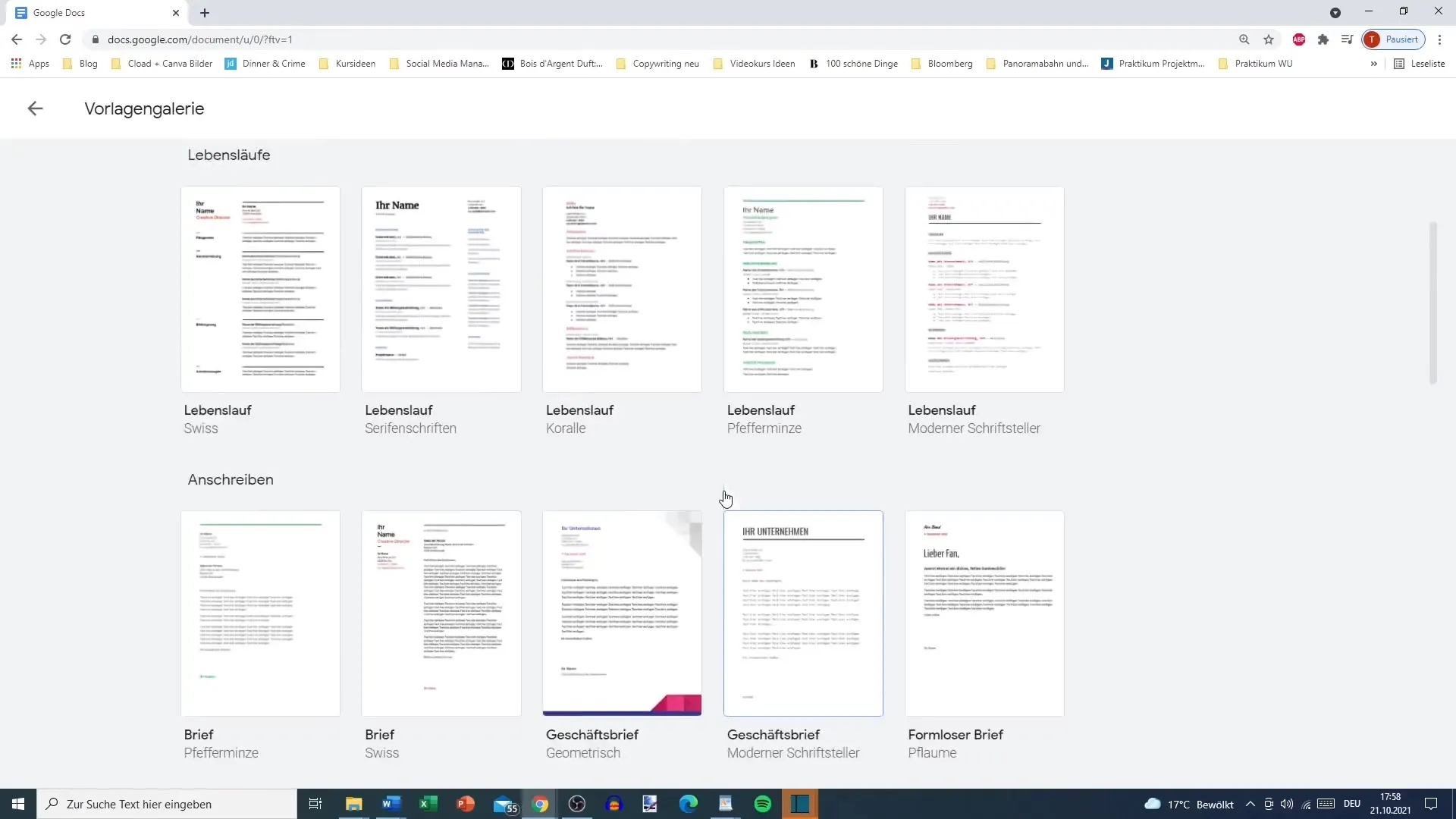
Oma teksti korraldamiseks võid kasutada ka pealkirju ja lõike. See loob selgust ja aitab sul ülevaadet hoida, eriti pikemate tekstide puhul. Klõpsa lihtsalt vastavale pealkirjale vormindusribalt ja sinu jaotis on ühtlaselt vormindatud. Nii saavutad selge struktuuri oma tekstis. Ekraanipildid aitavad sind taas edasi:
Kasulik funktsioon, mille Google Docs pakub, on kõnestiirang. Kui eelistad rääkida pigem kui kirjutada, saad kõnestiirangu sisse lülitada ja oma tekstid lihtsalt sisse rääkida. See mitte ainult ei tee kirjutamist kiiremaks, vaid võib aidata sul ka paremini haarata oma loovat voogu. Ekraanipildid on hea täiendus:
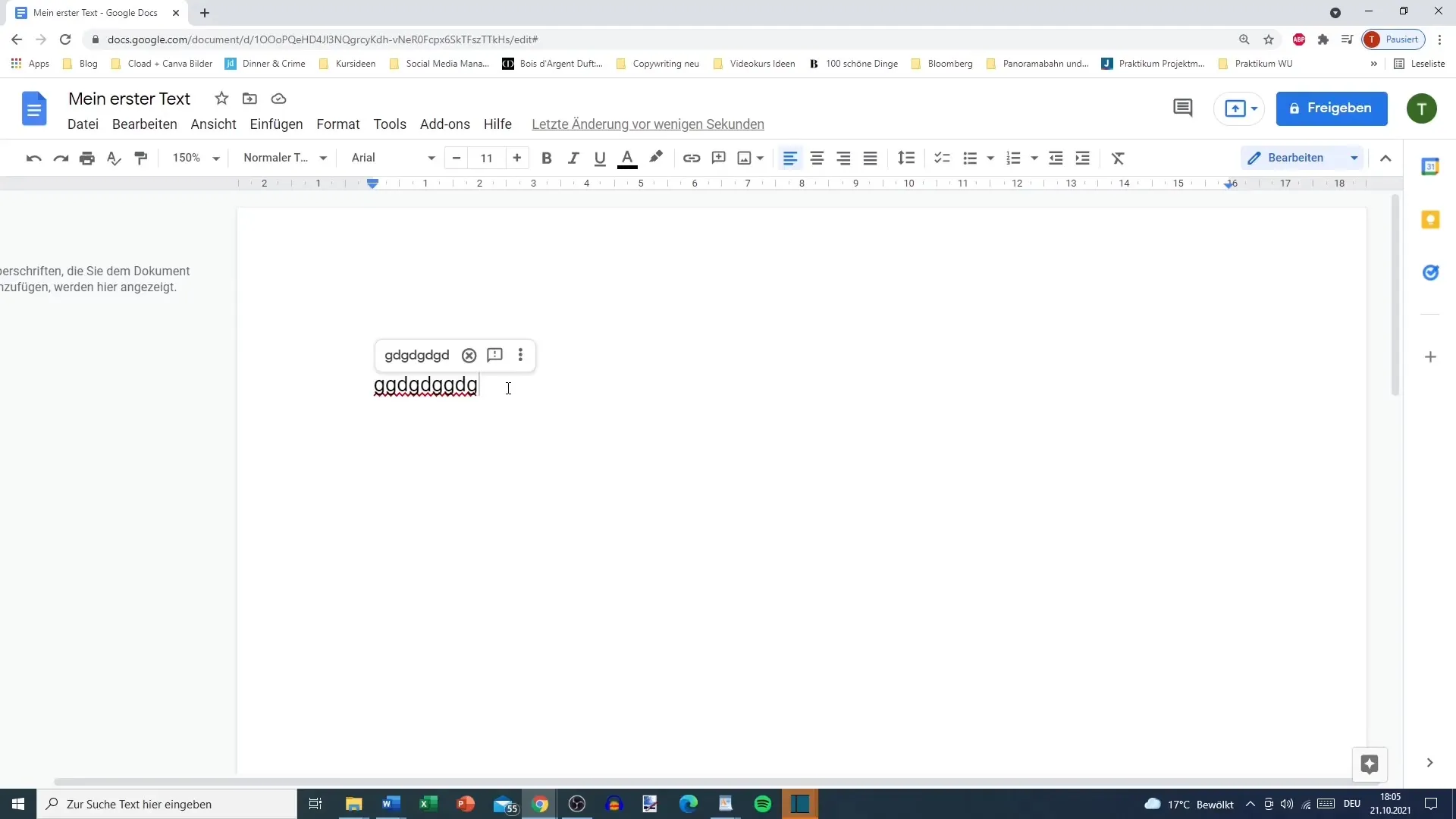
Kui oled oma dokumendi valmis saanud, saad selle erinevatesse vormingutesse alla laadida. Mine eelkõige faili suvandisse ja vali "Laadi alla". Seal on sul saadaval vormingud nagu Microsoft Word, PDF ja paljud teised. Saad nõnda dokumendi hõlpsalt kättesaadavaks teha, vastavalt tellija nõudmistele või oma kasutamiseks. See on suurepärane võimalus oma tekste paindlikult käsitleda. Ekraanipildid annavad sulle siin hea ülevaate:
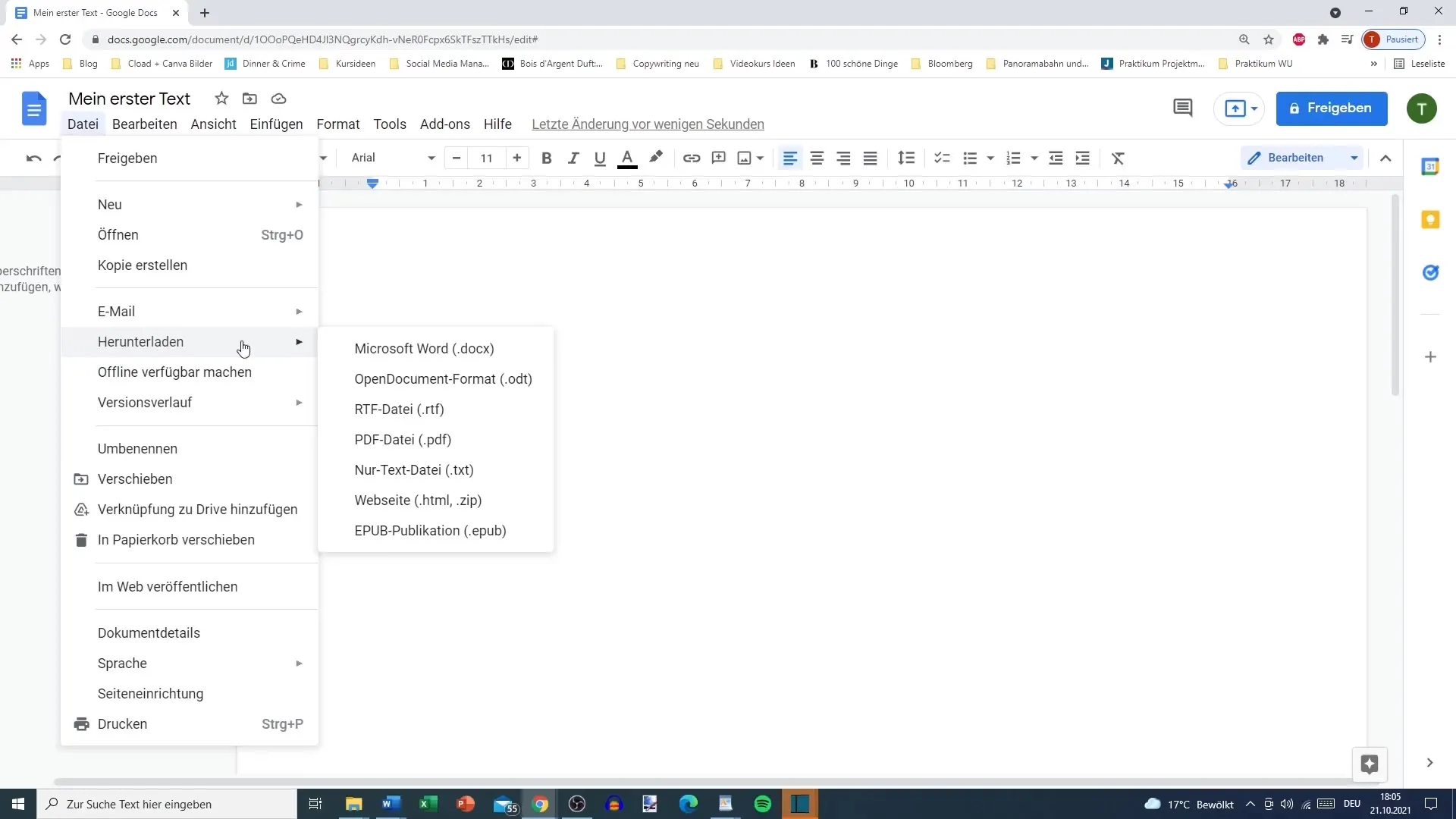
Pea meeles, et Google Docs salvestab automaatselt, kuni olete ühendatud internetiga. Seega pole vaja muretseda, et Teie töö kaob. Kui soovite töötada ilma võrguühenduseta, on alternatiiviks ka Word Pad, kuid võrreldes Google Docsi funktsioonidega on see piiratud. Ekraanitõmmised näitavad teile, kuidas seda teha:
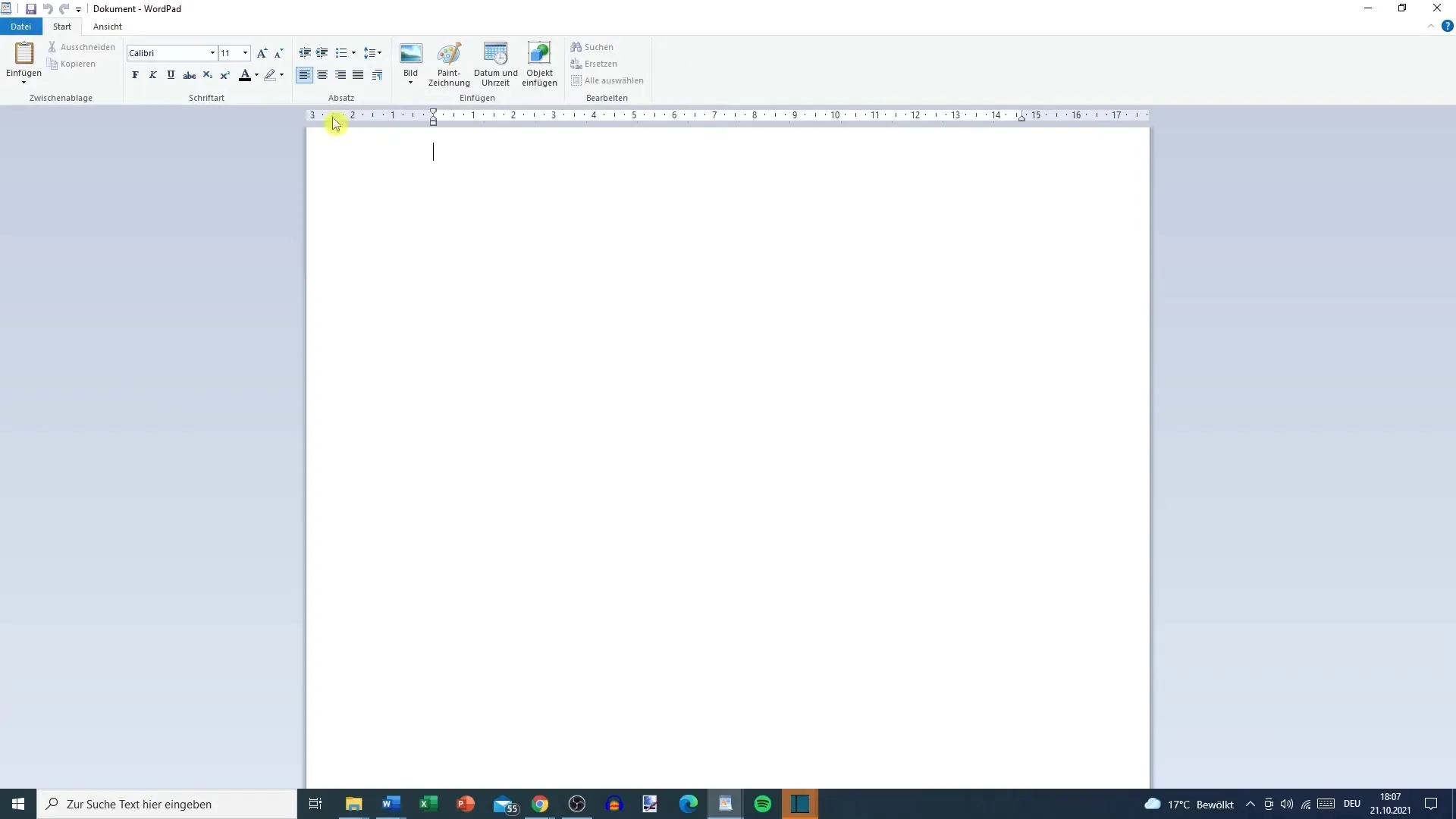
Kokkuvõte
Olete nüüd õppinud põhilised sammud, kuidas kirjutada Google Docsis tasuta ja efektiivselt tekste. Alates Google konto loomisest kuni teie valmis dokumendi allalaadimiseni - kogu kogemus on lihtne ja kasutajasõbralik. Katsetage funktsioonidega, et oma kirjutamisprotsessist maksimumi võtta.
Korduma kippuvad küsimused
Kuidas luua Google konto?Minge Google avalehele ja järgige juhiseid konto loomiseks.
Kas saan Google Docsi kasutada ilma internetita?Ei, Google Docs vajab dokumendi salvestamiseks ja muutmiseks internetiühendust.
Kas mu Google Docsi dokumendid on turvalised?Jah, Google salvestab teie dokumendid pilves ning kaitseb neid erinevate turvameetmetega.


